- Muallif Jason Gerald [email protected].
- Public 2024-01-15 08:26.
- Oxirgi o'zgartirilgan 2025-01-23 12:51.
Bu wikiHow sizga iPhone-dan iTunes-dan foydalanib sotib olingan musiqani kompyuteringizga o'tkazishni, shuningdek sotib olingan musiqani kompyuteringizga qayta yuklashni o'rgatadi.
Qadam
2 -usul 1: Musiqani uzatish
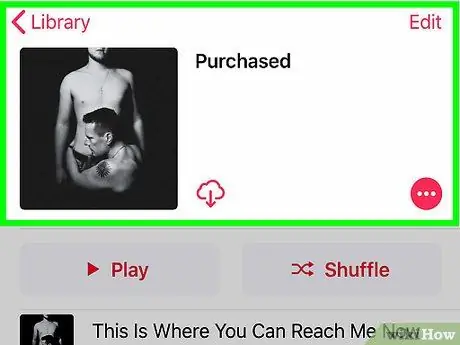
Qadam 1. Siz o'tkazmoqchi bo'lgan musiqani sotib olganingizga ishonch hosil qiling
Musiqani iPhone -dan kompyuterning qattiq diskiga o'tkazish uchun siz musiqani iTunes kutubxonangizga telefoningizga yuklab olgan bo'lishingiz kerak.
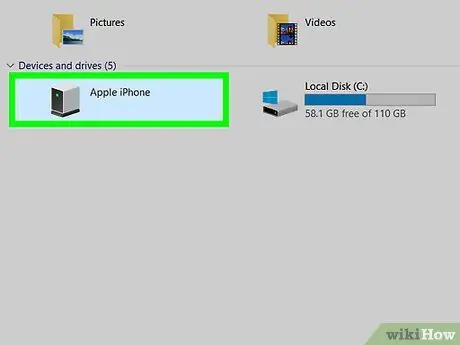
Qadam 2. kompyuterga iPhone ulang
Zaryadlovchi kabelining bir uchini iPhone -ga, kabelning ikkinchi uchini (USB uchi) kompyuterning USB portiga ulang.
Agar siz iPhone 7 zaryadlovchisini Mac kompyuterida ishlatayotgan bo'lsangiz, telefoningizni kompyuterga ulash uchun USB-C zaryadlovchi kabelini sotib olishingiz kerak bo'ladi
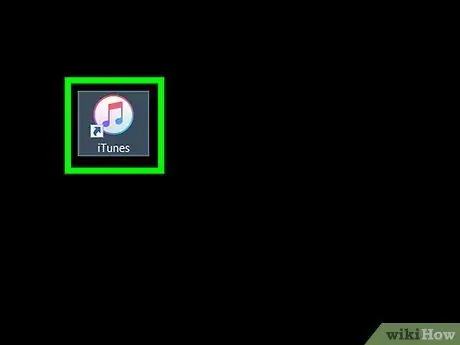
Qadam 3. iTunes -ni oching
Ushbu ilova belgisi oq fonda rangli musiqiy notalar bilan belgilanadi. ITunes oynasi bir necha soniyadan so'ng ekranda paydo bo'ladi.
Agar sizga iTunes -ni yangilash so'ralsa, "tugmasini bosing. Yuklab oling "Va iTunes yangilanishni tugashini kuting. Keyingi bosqichga o'tishdan oldin kompyuterni qayta ishga tushirishingiz kerak bo'ladi.
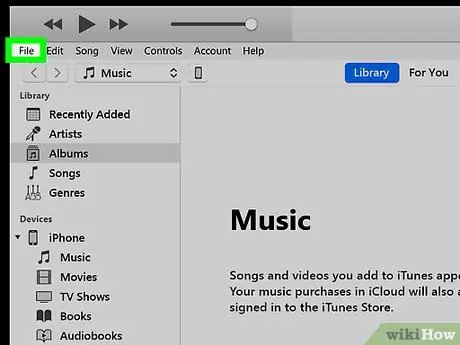
Qadam 4. bosing Fayl
U iTunes oynasining (Windows) yuqori chap burchagida yoki ekranning yuqori qismidagi menyu satrida (Mac) joylashgan.
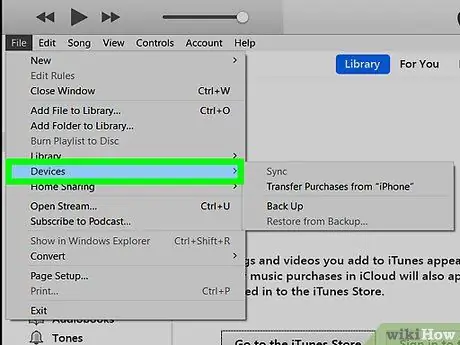
Qadam 5. Qurilmalarni tanlang
Bu ochiladigan menyuning pastki qismida Fayl ”.
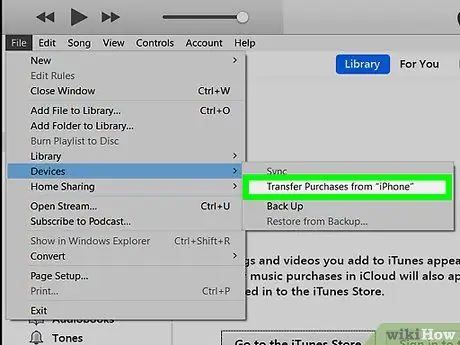
Qadam 6. [Sizning ismingiz] dan Xaridlarni o'tkazish -ni bosing
"[Sizning ismingiz]" o'rniga ekranda iPhone nomi ko'rsatiladi. Musiqani kompyuterga o'tkazish uchun ushbu variantni bosing.
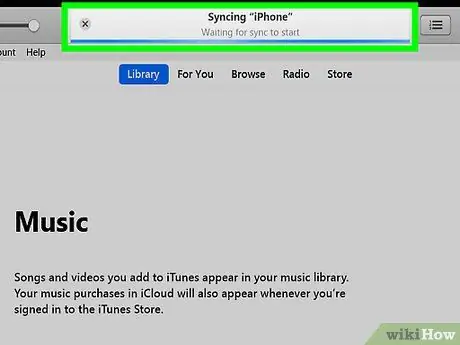
Qadam 7. sotib musiqa kompyuterga o'tkazish tugatish uchun kutib turing
O'tkazish jarayoni siz yubormoqchi bo'lgan musiqa hajmiga qarab bir necha soniyadan bir necha daqiqagacha davom etishi mumkin.
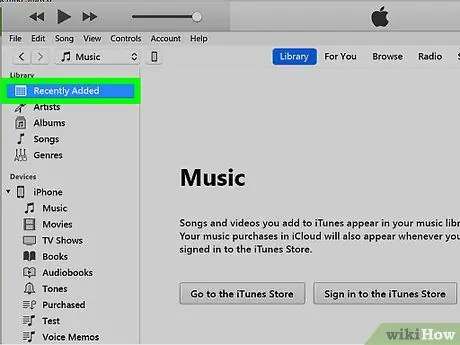
Qadam 8. Yaqinda qo'shilganlarni bosing
Bu yorliq iTunes oynasining chap tomonida joylashgan. Shundan so'ng, yangi qo'shilgan musiqalar ro'yxati ko'rsatiladi.
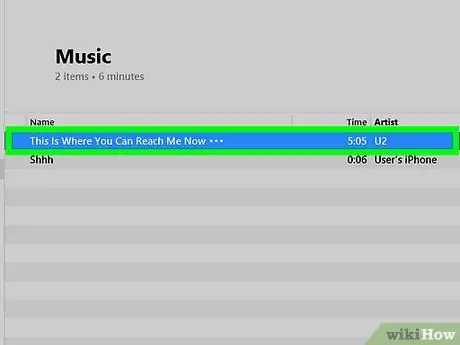
Qadam 9. Siz saqlamoqchi bo'lgan musiqani toping
Kompyuteringizga yuklamoqchi bo'lgan musiqani topish uchun ro'yxatni yuqoriga yoki pastga siljitish kerak bo'ladi.
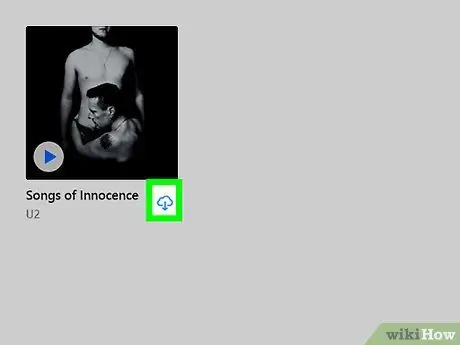
10 -qadam "Yuklab olish" ni bosing
Bu tugma siz xohlagan qo'shiqning (yoki albomning) o'ng tomonida joylashgan. Shundan so'ng, musiqa iTunes -dan kompyuteringizga yuklab olinadi, shunda siz xohlagan vaqtda ishlatishingiz yoki ijro etishingiz mumkin bo'lgan musiqa nusxasini olasiz.
- Agar siz belgini/tugmachasini ko'rmasangiz " Yuklab oling ”Musiqa fayli allaqachon kompyuterda saqlangan.
- Siz qo'shiqni tanlab, musiqani saqlash joyini/papkasini kompyuteringizda ochishingiz mumkin "tugmasini bosing. Fayl va "ni tanlang Windows Explorer -da ko'rsatish "(Windows) yoki" Finder -da ko'rsatish (Mac).
2-usul 2: sotib olingan musiqani qayta yuklash
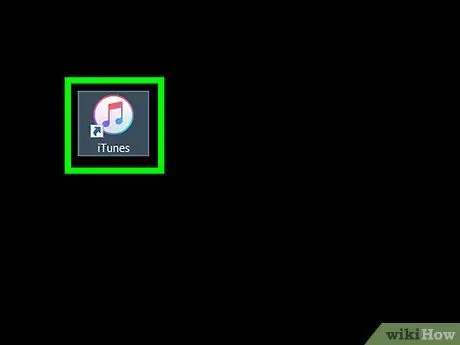
Qadam 1. iTunes -ni oching
Bu ilova belgisi oq fonda rangli musiqiy notaga o'xshaydi. Agar siz tasodifan iPhone yoki iTunes -dan musiqani o'chirib tashlasangiz, musiqani sotib olgan hisob qaydnomangizga kirganingizda uni yana yuklab olishingiz mumkin.
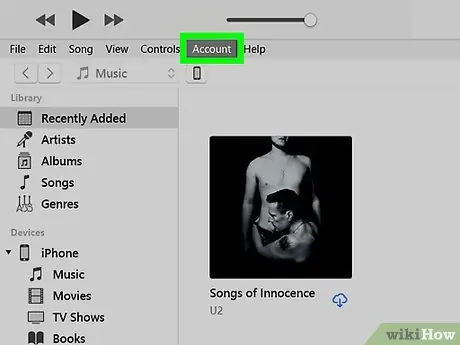
Qadam 2. To'g'ri hisob yordamida tizimga kirganingizga ishonch hosil qiling
Variantni bosing " Hisob "ITunes (Windows) oynasining yuqori qismida yoki ekranning yuqori qismida, keyin hozirda faol bo'lgan qayd yozuviga qarang. Hisob iPhone -da ishlatilgan hisobga mos kelishi kerak.
- Agar ishlatilgan hisob noto'g'ri bo'lsa, "havolasini bosing. Tizimdan chiqish…, keyin "ni tanlang Tizimga kirish "Va Apple ID elektron pochta manzili va parolini kiriting.
- Agar hozirda hech qanday hisob ishlatilmayotgan bo'lsa, "havolasini bosing. Tizimga kirish "Va Apple ID elektron pochta manzili va hisob parolini kiriting.
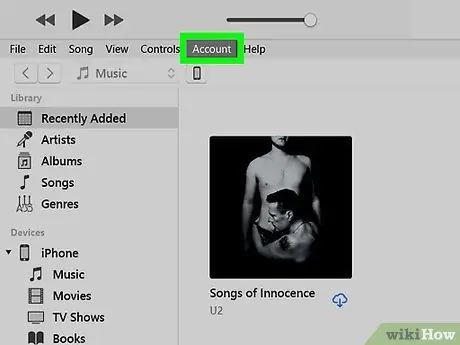
Qadam 3. yana Hisob tugmasini bosing
Shundan so'ng, ochiladigan menyu ko'rsatiladi.
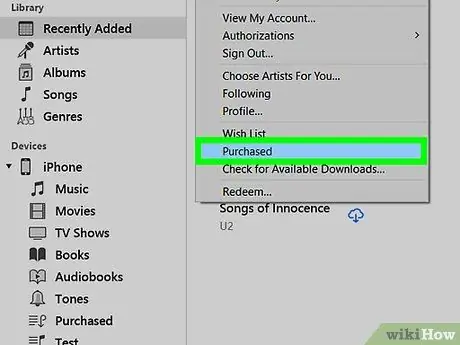
Qadam 4. bosing Xarid qilingan
Bu ochiladigan menyuning pastki qismida. Shundan so'ng, siz "iTunes do'koni" yorlig'iga o'tasiz.
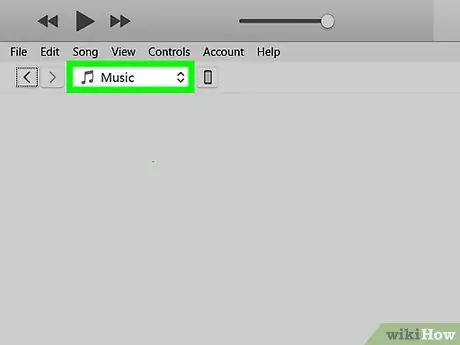
Qadam 5. Musiqa yorlig'ini bosing
Bu iTunes oynasining yuqori o'ng burchagida.
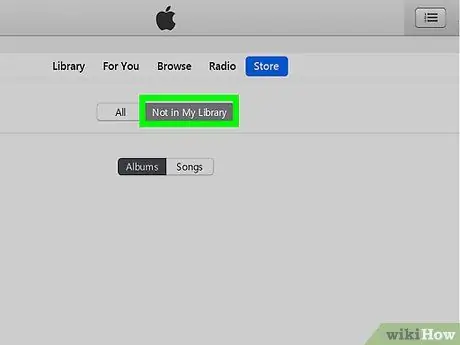
Qadam 6. Mening kutubxonamda emas yorlig'ini bosing
Bu yorliq iTunes sahifasining yuqori qismida joylashgan. Bir marta bosganingizda, siz sotib olgan (lekin iTunes kutubxonasida saqlanmagan) barcha qo'shiqlar ro'yxati paydo bo'ladi.
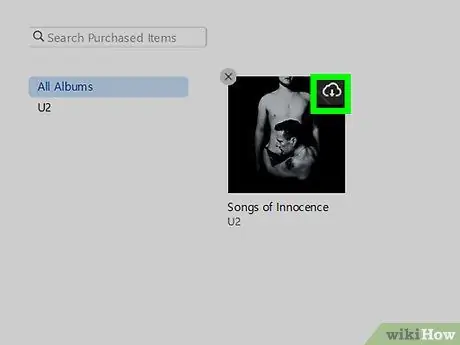
7 -qadam "Yuklab olish" ni bosing
Qayta yuklamoqchi bo'lgan qo'shiq yoki albomning o'ng yuqori burchagida. Shundan so'ng, qo'shiq yoki bitiruvchi yana kompyuteringizga yuklanadi.






